
Wcześniej rozmawialiśmy o możliwościach zarządzania i ograniczeniach dostępu użytkowników systemu Windows do sieci Wi-Fi w oparciu o zasady grupy. Ta funkcja pozwala centralnie zarządzać białymi / czarnymi listami sieci Wi-Fi i zezwalać / ograniczać dostęp do nich użytkownikom. Dzisiaj pokażemy, jak zaimplementować tę samą funkcjonalność dla zwykłego użytkownika systemu Windows 8 bez korzystania ze skomplikowanych obiektów zasad grupy.
Aby zarządzać listą sieci Wi-Fi dostępnych dla użytkownika, użyjemy funkcji filtrowania WLAN w narzędziu netsh (Inne przykłady używania netsh w systemie Windows do zarządzania sieciami bezprzewodowymi znajdują się w tym artykule).
Uwaga. Wszystkie opisane operacje są wykonywane z uprawnieniami lokalnego administratora. Oznacza to również, że jeśli administrator komputera ograniczy dostęp do niektórych sieci Wi-Fi, przeciętny użytkownik nie będzie mógł zmienić tego zachowania..Filtrowanie listy dostępnych sieci Wi-Fi opiera się na pojęciach białej i czarnej listy identyfikatorów SSID sieci Wi-Fi.
Uwaga. SSID (Service Set Identifier) to unikatowa nazwa sieci bezprzewodowej, taka sama jak na liście dostępnych sieci Wi-Fi podczas przeglądania środowiska bezprzewodowego. Ta nazwa jest określona w ustawieniach punktu dostępu Wi-Fi (sprzęt lub oprogramowanie), jego maksymalna długość wynosi 32 znaki, a nazwa to wielkość liter ma znaczenie.
Rozważ dwa podstawowe scenariusze korzystania z filtrowania Wi-Fi:
- Zadanie: ukryj przed użytkownikiem wszystkie sieci Wi-Fi oprócz dozwolonych
- Zadanie: ukryj tylko niektóre sieci Wi-Fi (na przykład otwarte i niezabezpieczone)
Pierwszy scenariusz zakłada, że musimy skonfigurować system Windows 8, aby system widział tylko te sieci Wi-Fi, które określił administrator (wszystkie inne sieci powinny być blokowane i ukryte przed użytkownikiem). Aby wdrożyć ten scenariusz:
- Uruchom wiersz polecenia jako administrator
- Utwórz nowe filtry, określając identyfikator SSID sieci, który powinien być dostępny do połączenia na liście sieci Wi-Fi (biała lista):
netsh wlan dodaj filtr zezwolenie = zezwól ssid = "White_SSID" typ sieci = infrastruktura
Uwaga. Używając tych samych poleceń, możesz dodać SSID wszystkich dozwolonych sieci Wi-Fi, które komputer użytkownika powinien zobaczyć na białej liście.. - Następujące polecenie wyłączy wyświetlanie wszystkich pozostałych (zwykle niezaufanych sieci Wi-Fi):
netsh wlan dodaj zezwolenie na filtr = odrzuć typ sieci = infrastruktura

Rozważ drugi scenariusz, w którym musimy ukryć identyfikatory SSID niektórych sieci Wi-Fi przed użytkownikiem. Aby to zrobić:
- Uruchom cmd w trybie administratora
- Dla każdej sieci Wi-Fi, którą chcemy ukryć, uruchom polecenie:
netsh wlan dodaj zezwolenie na filtr = blok ssid = "Black_SSID" typ sieci = infrastruktura
Listę zastosowanych filtrów można uzyskać za pomocą polecenia:
netsh wlan show filter
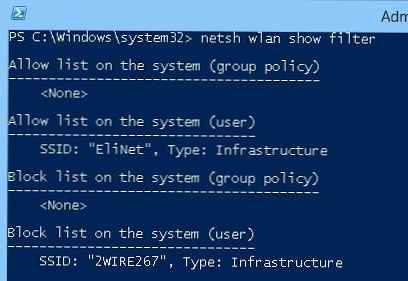 W naszym przypadku widzimy, że używane są dwa filtry użytkownika: jedna sieć jest dodawana do Listy dozwolonych, a druga do Listy zablokowanych.
W naszym przypadku widzimy, że używane są dwa filtry użytkownika: jedna sieć jest dodawana do Listy dozwolonych, a druga do Listy zablokowanych.
Aby usunąć identyfikator SSID sieci Wi-Fi i listę zabronionych:
- Uruchom polecenie
netsh wlan ustaw zablokowane sieci display = pokaż
- Po wykonaniu poprzedniego polecenia wszystkie sieci zablokowane przez filtr Wi-Fi zostaną wyświetlone na liście z małą ikoną w postaci krzyża (oznacza to, że ta sieć jest zablokowana).
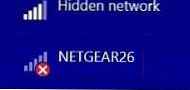
- Usuwamy tę sieć z czarnej listy:
netsh wlan usuń zezwolenie na filtr = blok ssid = NETGEAR26 typ sieci = infrastruktura
- Wyłącz wyświetlanie ukrytych sieci bezprzewodowych:
netsh wlan ustaw zablokowane sieci display = ukryj
Aby wyczyścić wszystkie używane filtry Wi-Fi, uruchom polecenie:
netsh wlan usuń zezwolenie na filtr = odrzuć typ sieci = infrastruktura
 Powodzenie polecenia wskazuje napis:
Powodzenie polecenia wskazuje napis:
Jeden interesujący punkt - jeśli administrator komputera używa filtrów w celu ograniczenia dostępu użytkowników do sieci bezprzewodowych, zwykły użytkownik komputera może wyświetlić listę wszystkich obecnie dostępnych sieci bezprzewodowych za pomocą polecenia:
netsh wlan ustaw zablokowane sieci display = pokaż
Zablokowane sieci zostaną oznaczone ikoną czerwonego krzyża i nie będzie można się z nimi połączyć.
Powyższe metody filtrowania dostępu do sieci Wi-Fi działają w systemie Windows 7 / Vista.





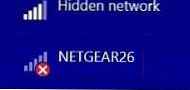



![Wyniki finansowe Microsoftu [Q1 FY2016] wzrosły, Lumia spadła, Bing w końcu stał się opłacalny](http://telusuri.info/img/images_1/finansovie-rezultati-microsoft-[q1-fy2016]-oblako-vverh-lumia-vniz-bing-nakonec-to-stal-rentabelnim.jpg)



